Fluent Meshing传统工作流程_3
----图文教程----
Fluent Meshing
传统工作流程_3
--尺寸控制--面网格重构--

01
简介
本篇章主要介绍Fluent Meshing关于面网格的尺寸控制方法和面网格重构技术:
▆ 曲率控制_curvature
▆ 硬尺寸控制_hard
▆ 狭缝控制_proximity
▆ 软尺寸控制_soft
▆ BOI控制_boi
▆ 面网格重构_Remesh
02
模型导入
本篇章案例来源网络,模型文件与BOI块文件皆为*.STL格式,通过File_Import_CAD以STL格式导入该模型。

❖STL格式是一种比较粗略的网格形式,仍属于CAD范畴,但网格质量很差,不能直接作为流场分析网格使用,需要在其基础上进行网格重划分。
❖对于一个合格的网格模型,应该在保证网格可以清晰表达模型特征的前提下尽可能减少网格数量,以保证计算效率,因此需要对模型的不同位置采用不同的网格尺寸;
❖该模型为三个翼型的外流场模型,翼型前端曲率变化明显,翼型尾端几何尺寸相对较小,翼型前端与尾端应该采用较小的网格尺寸,翼型周边次之,向周围逐渐增大。
❖可通过底部工具栏选择点进行距离测量,制定网格尺寸策略。
❖确定全局尺寸的最大最小值,翼型前端可采用曲率控制,翼型尾端A、B、C处可采用狭缝控制;图中C处的紫色部分可采用硬尺寸控制,为保证翼型周边生成稳定的小尺寸网格,可采用BOI块控制翼型周边体网格生成的尺寸,其间还用到了软尺寸控制,后续会对这些控制方法进行讲解。
03
准备工作
在进行尺寸控制与面网格重构之前,应该保证模型中无自由面,无重叠面,无交叉面,模型封闭性良好等。对于自由面,重叠面,交叉面的处理会在下一篇章讲解。

可通过顶部的工具栏Display勾选Free Face和Mult Face简易查看是否存在自由面和重叠面,勾选Face Edges可显示网格线,勾选Edge Zones可显示特征线。
通常需要将模型中的多个Objects合并成一个Objects,因为在检查时不同的Objects间有问题是无法被检查出来的,后期进行体网格生成时为保证模型共节点也需要在一个Objects中进行,因此需要在面网格尺寸控制与重构前合并所有的Objects为一个Objects。
STL格式初始状态下默认是不存在特征线的,因为后续的狭缝控制中需要用到特征线,需要提前对模型进行特征线的提取。
特征线提取:点击合并后的Objects_右键_Wrap_Extract Edges_设置一般保持默认即可_
我们需要的特征线是图中的D和E,可通过底部的工具栏将D和E分离(Separate)出来单独存放,便于后期使用时选取,第二个翼型和第三个翼型同理。
[注意]
Face Edges是模型面上的网格线,只有在面显示的状态下,才可以选择是否显示,不显示面(即不勾选All Faces)时便无法显示网格线。
Edge Zones显示的是模型的特征线,是模型中真实存在的,被存放在模型的Zones里,可以被执行分离、分组、存放等操作,是和Face一个性质和级别的,在不显示面(即不勾选All Faces)时依旧可以显示出来。
在特征线提取完成后直接勾选Display中的Edge Zones是无法对特征线进行显示的,需要在结构树中重新右键Draw之后才可以显示。
模型中存在的自由面、重叠面等不会因为网格重构而改变性质,网格重构后依旧还是自由面和重叠面,因此需要提前处理好再进行面网格重构。
04
曲率控制
曲率控制是依据曲率来控制网格尺寸的_
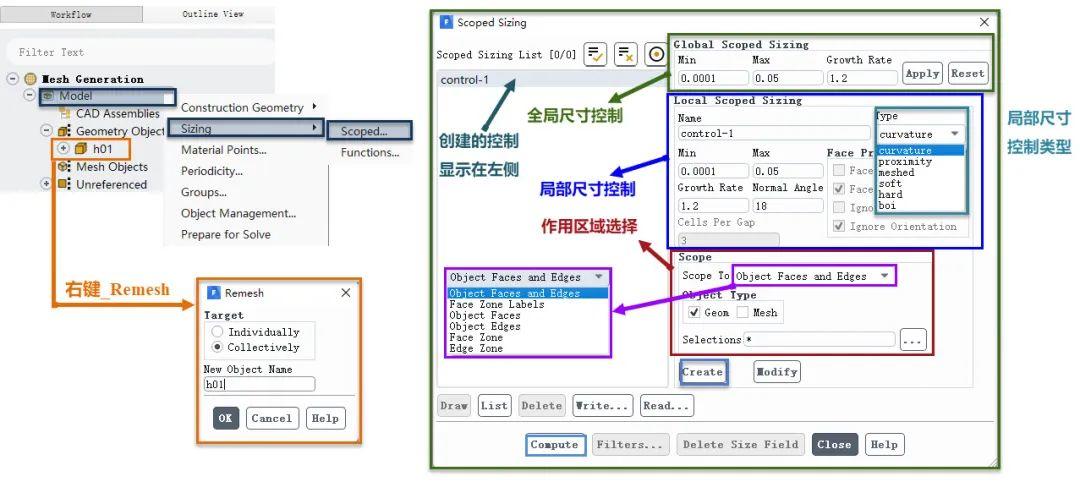
通过Model_右键_Sizing_Scoped_可进行尺寸控制,设定全局尺寸,并选择局部尺寸控制的类型为curvature(曲率),设定局部尺寸,在Scope模块位置选择该尺寸控制的作用范围,设置好后点击creat创建,创建好后的尺寸控制便会出现在左侧,点击Compute后便可以选择结构树下的Object_右键_Remesh进行面网格重构。

重构后的面网格网格质量相比STL格式好了很多,通过曲率控制可以保证翼型的前缘生成相对密集的网格,但是不难发现,由于翼型尾端几何尺寸较小,在这样的网格尺寸下尾端位置存在网格质量极差的网格,且翼型尾端的网格尺寸过大、节点稀疏,不能准确描述尾端的结构特征,故接下来需要对第三个翼型的尾端部分添加硬尺寸控制。
[注意]
❖所谓曲率控制就是通过模型的曲率自动调节不同位置网格尺寸的大小,曲率控制中的Normal Angle本次设置的值为18,就表示曲线上的每一条网格边对应的圆心角为18°,即如果一个完整的圆在该参数控制下生成网格,则该圆周会被平分成20份,以此满足每条边对应的圆心角为18°,具体数值仅供参考。
❖局部尺寸控制的类型还可以选择proximity(狭缝控制)、soft(软尺寸控制)、hard(硬尺寸控制)、boi(BOI块控制),这些后面会一一讲到,以及meshed(基于已有的网格进行局部重划分使用,不大常见);
❖对于曲率控制,建议局部尺寸的最大最小值与全局尺寸的最大最小值保持一致即可;
❖局部控制中的Scoped(即作用区域选择模块)中的选择方式合适即可,看个人喜好,其中Object Faces and Edges表示作用于Object中所有的面和特征线、Object Faces表示作用于Object中所有的面、Object Edges表示作用于Object中所有的特征线、以上三种方式可在下方Selections选择所需要的Objects;Face Zone表示作用于所选择的Face zone中的面、Edge Zone表示作用于所选择的Edge zone中的特征线,可在下方Selections选择所需要的zones。
❖Remesh时建议选择Collectively,如此便可以生成多个不同的Mesh Objects,几何也不会丢失,方便对比查看等,面网格重构全部完成后再删除多余的Mesh Objects即可;
05
硬尺寸控制
现在对第三个翼型的尾端部分添加Hard硬尺寸控制,仍然通过Model_右键_Sizing_Scoped_进入设置,第二次进入设置需要先点击下方的Delete Size Field后继续_
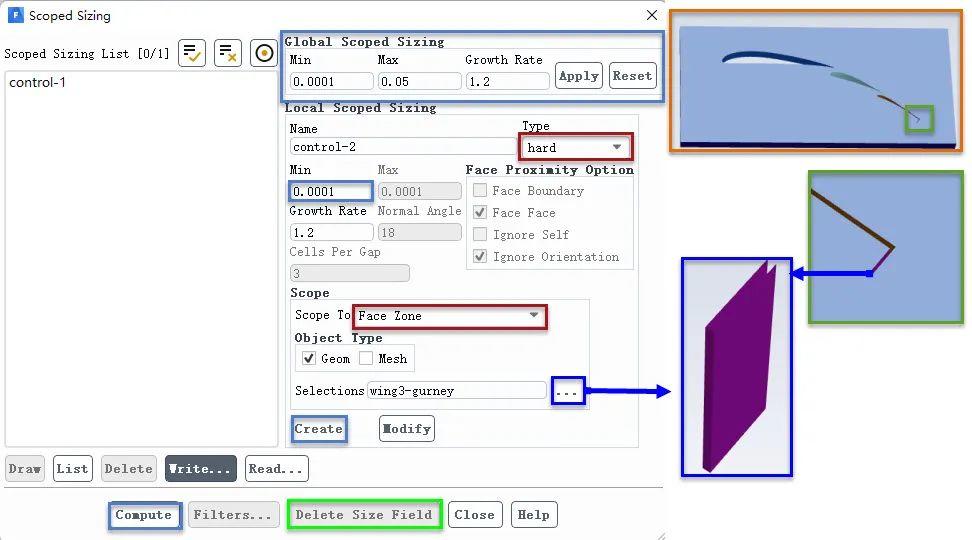
局部尺寸控制类型选择hard(硬尺寸),最小尺寸可与全局尺寸最小值保持一致,作用区域通过Face Zones选择存放上图中紫色面组的Zone;点击Creat创建并Compute后进行面网格重构_
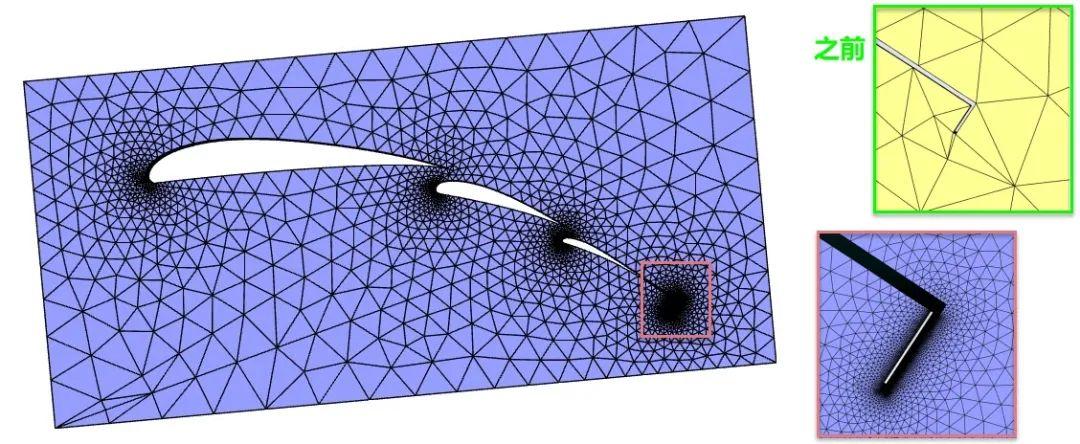
对第三个翼型尾端添加硬尺寸控制后,对比先前,可以发现在第三个翼型尾端网格质量得以改善并生成了较为细致的网格_
[注意]
❖因为本次需要用到的面刚好是单独存放在一个Zone里的,可以直接使用,如果需要的面是和其他面一起存放的,需要事前将所需的面分离出来;
06
狭缝控制
翼型尾端存在两条距离及其接近的特征线,故通过proximity(狭缝控制),使其生成较为密集的高质量网格_

全局尺寸设置保持不变,局部尺寸控制类型选择proximity(狭缝控制),局部尺寸最大值最小值均设置0.0001,Cells Per Gap设置为3,即要求其在相近的两条狭缝中间生成三层网格,通过Edge Zone选择需要的狭缝区域即特征线,选择时可通过Draw显示Zones中存放的内容以方便选取。

经过添加proximity(狭缝控制)后,翼型尾端已经可以生成较为密集的高质量网格了_
[注意]
❖本次使用的狭缝(即距离极近的特征线)需要提前从特征线整体中分离出来并单独存放;
07
软尺寸控制
在网格生成后发现模型的最大网格尺寸有点过大了,此时可以返回去重新依次调节,或者我们再添加一个Soft软尺寸控制_

全局尺寸最大值设置为0.01(之前设置的全局尺寸最大值为0.05),局部尺寸控制类型选择Soft软尺寸控制,局部尺寸最大值设置0.005,通过Face Zone选择三个翼型的所有面,选择时可通过Draw显示Zones中存放的内容以方便选取。
如此便可以通过局部Soft软尺寸控制保证翼型周边网格尺寸不至于过大(局部尺寸最大值0.005),又通过减小全局尺寸的最大值来缩小模型网格的最大尺寸。
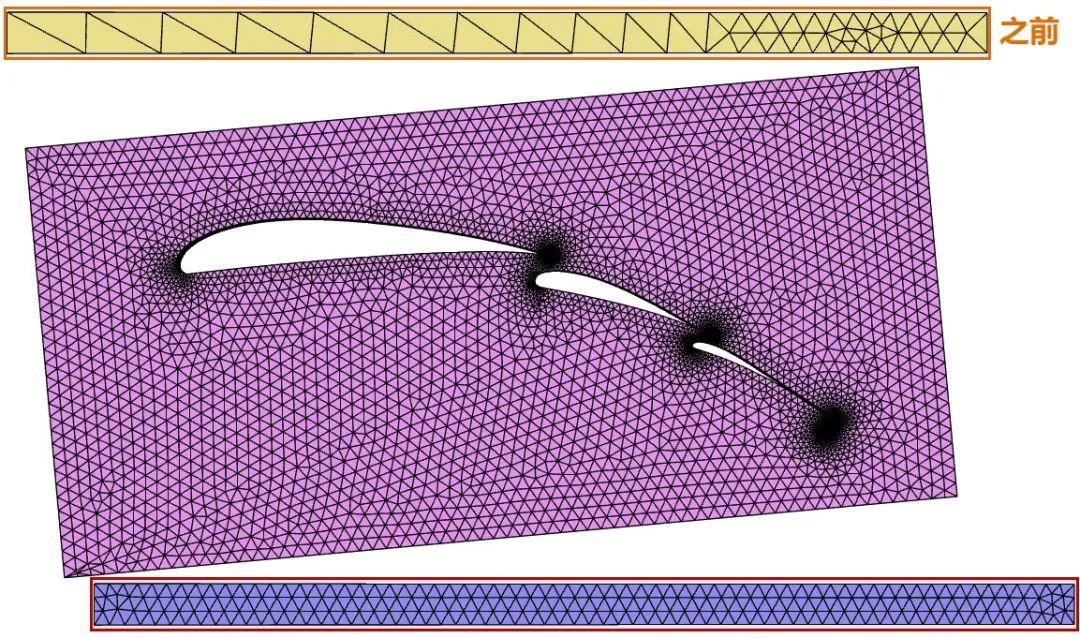
添加Soft软尺寸控制后,解决模型中最大尺寸过大的问题,同时又对翼型周边进行了适当的加密。
[注意]
❖Hard硬尺寸控制的优先级最高,Soft软尺寸控制的优先级较低;
❖相较于之前的尺寸控制,后来添加的尺寸控制优先级更高,故后来添加的Soft软尺寸控制通过降低全局变量中的最大值成功减小了模型的网格最大尺寸,又考虑到后来添加的尺寸控制优先级更高,为了避免翼型周边的控制与之前的尺寸控制有所冲突,故选择了优先级较低的Soft软尺寸控制对翼型周边进行加密;
08
BOI尺寸控制
经过前几轮的尺寸控制,模型的网格尺寸已经基本符合要求,但是在模型的体网格生成过程中,翼型周边的体网格还是会依据增长率增大,即翼型周边内部的体网格尺寸可能还是会比较大,因此我们对翼型周边添加BOI尺寸控制_

通过File_Import_CAD导入BOI块模型,切记勾选右上角的Append才可以在保留已有模型的基础上导入该BOI块模型。全局尺寸的最大最小值采用之前调整过的值(即与Soft软尺寸控制的全局尺寸最大最小值保持一致),局部尺寸控制类型选择boi,局部尺寸最大致设置0.005,通过Face Zone选择boi面存放的Zone,点击Creat创建并Compute后进行面网格重构_

添加BOI尺寸控制后,BOI区域内的网格尺寸受到限制,该区域内网格尺寸最大值将不大于BOI局部尺寸设置的最大值0.005,在后续的体网格生成中,依旧可以利用该BOI尺寸控制对体网格的尺寸进行约束。
[注意]
◆选择BOI尺寸控制区域时方法比较多,只要能选到BOI即可,比如BOI的Object和Zone均可,不一定非要采用上文说到的Face Zone方式;
◆BOI块模型仅仅是提供一个区域用于尺寸控制,BOI块模型本身不需要进行网格划分;
◆BOI块仅仅是在空间位置上与我们需要的三翼型模型保持一致而已,其他并无关联;
09
讨论
❖本篇章为了介绍不同的尺寸控制方法,进行了多次面网格重构,并进行对比,以表达每一种尺寸控制方法的作用,实际情况中全部设定好后再进行面网格重构亦可,发现问题后再行调试亦可;
❖模型来源网络,篇中思路亦可能存在理解不足等问题,愿指正交流;
❖体网格生成时需要选择Size Field才会发挥BOI的控制作用,BOI是存放在尺寸函数中的,后续体网格生成篇章再行介绍;
END





